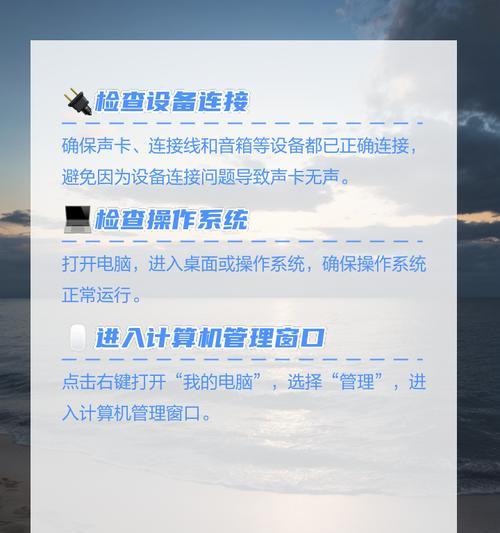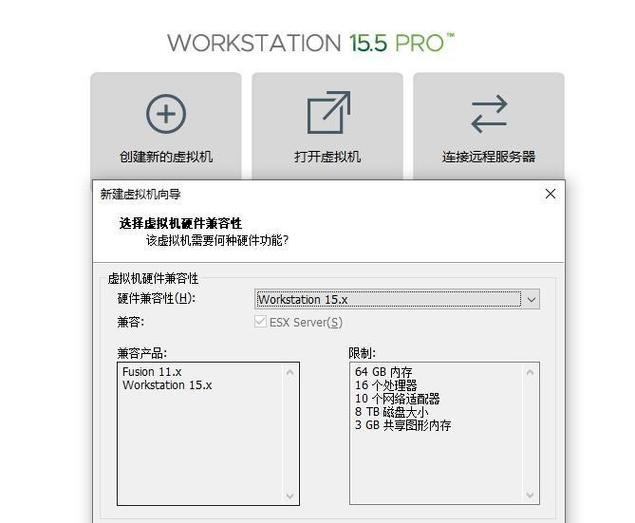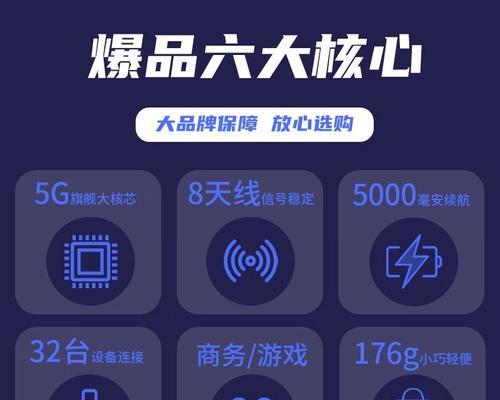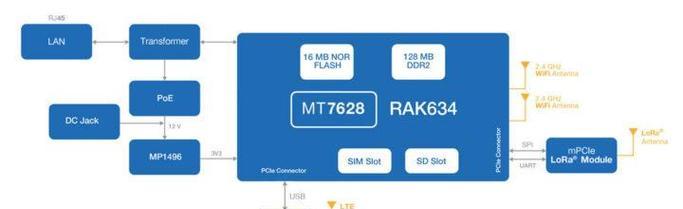抖音电脑直播声音问题导致封号如何解决?解决步骤是什么?
在进行电脑直播时,声音问题很可能导致直播间的用户体验下降,严重时甚至会因为违规而遭到抖音平台的封号处理。本文将从多个角度详细解析抖音电脑直播中出现声音问题的原因,并提供具体的解决步骤,帮助您避免因声音问题导致的封号风险。
声音问题导致封号的原因
了解声音问题可能导致封号的原因至关重要。一般而言,常见的声音问题包括但不限于:声音断断续续、过低或过高、杂音干扰严重、背景音乐音量过大等。这些情况不仅影响观众的直播体验,还可能违反直播平台的规范,造成封号。
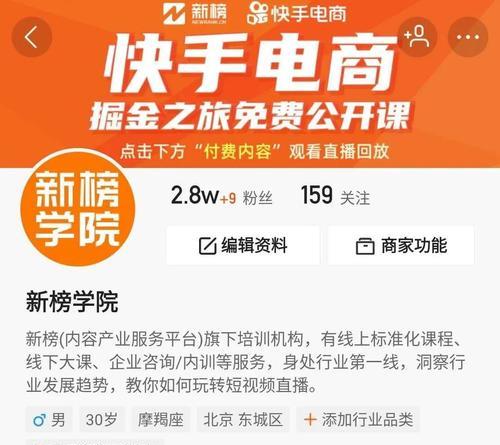
解决抖音电脑直播声音问题的步骤
步骤一:检查音频输入设备
确认麦克风或电脑内置麦克风工作正常。检查连接线是否松动,必要时更换连接线,并确保音频输入设备在系统中被正确识别。
步骤二:调整音频设置
1.进入电脑的“声音”设置。在Windows系统中,可以通过右下角的扬声器图标进入;在Mac系统中,可以通过“系统偏好设置”中的“声音”选项进入。
2.切换至“输入”标签页,选择正确的输入设备,并调整其音量,确保“输入级别”在正常范围(通常在50%左右),避免过高或过低。
3.如果存在多个输入设备,确保选择了直播时使用的设备。
步骤三:优化直播软件设置
在直播软件中,如OBSStudio、XSplit等,需要进一步设置音频设备。
1.打开软件设置,进入“音频”部分。
2.检查并选择正确的麦克风输入设备。
3.调整音量大小,使“麦克风音量”指针位于黄线之下,避免出现声音过载或失真的问题。
4.使用软件自带的音频滤波功能,消除背景噪音。
步骤四:测试音频质量
在正式直播前,进行声音测试非常重要。可以使用“直播预览”功能,检查音频信号是否达标。特别注意以下几点:
避免出现断音现象;
音量是否稳定,不要忽大忽小;
是否有过多的杂音或是回声。
步骤五:确保直播间环境适宜
直播间环境对于声音质量至关重要。请确保:
麦克风远离电脑主机,减少噪音干扰;
周围无强风及大噪音干扰源;
麦克风前避免有反射声的硬面(如玻璃、瓷砖),可使用吸音材料减少回声。
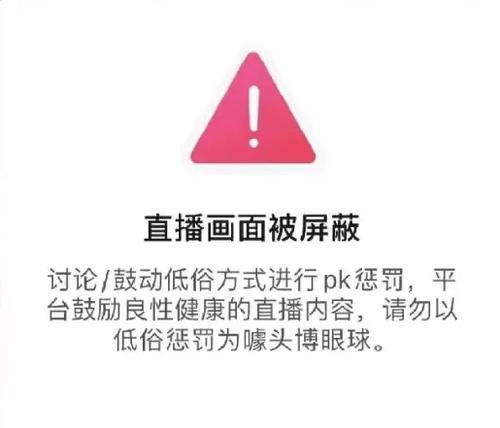
常见问题解答
1.如果测试时发现声音仍然有问题,应该如何处理?
如果声音问题依旧存在,可能需要检查麦克风的驱动是否需要更新,或是尝试使用不同的音频输入设备测试。如果问题依旧无法解决,考虑咨询专业的音频设备供应商或技术支持。
2.声音和画面同步问题如何解决?
视频和声音不同步可能是由于电脑处理能力不足或者音频输出设备延迟造成的。可以尝试降低直播软件的输出品质,或者更换性能更好的直播设备。
通过以上步骤,您应该能够解决直播中遇到的声音问题,并有效预防因声音问题导致的抖音封号风险。始终记得,良好的直播体验是吸引和留住观众的关键,而一个稳定、清晰的音频质量则是构成这一体验的重要组成部分。
为了确保您的直播内容不违反抖音的直播规范,请定期查看平台的最新规则和指南,确保全方位符合要求。这样一来,您就可以在抖音平台上顺利地进行直播,享受与观众实时互动的乐趣了。
版权声明:本文内容由互联网用户自发贡献,该文观点仅代表作者本人。本站仅提供信息存储空间服务,不拥有所有权,不承担相关法律责任。如发现本站有涉嫌抄袭侵权/违法违规的内容, 请发送邮件至 3561739510@qq.com 举报,一经查实,本站将立刻删除。
- 上一篇: 苹果手机中如何赚取或练习金币?
- 下一篇: 宜家遮光卷帘投影仪安装方法是什么?安装过程中需要注意什么?
- 站长推荐
-
-

Win10一键永久激活工具推荐(简单实用的工具助您永久激活Win10系统)
-

华为手机助手下架原因揭秘(华为手机助手被下架的原因及其影响分析)
-

随身WiFi亮红灯无法上网解决方法(教你轻松解决随身WiFi亮红灯无法连接网络问题)
-

2024年核显最强CPU排名揭晓(逐鹿高峰)
-

光芒燃气灶怎么维修?教你轻松解决常见问题
-

如何利用一键恢复功能轻松找回浏览器历史记录(省时又便捷)
-

红米手机解除禁止安装权限的方法(轻松掌握红米手机解禁安装权限的技巧)
-

小米MIUI系统的手电筒功能怎样开启?探索小米手机的手电筒功能
-

华为系列手机档次排列之辨析(挖掘华为系列手机的高、中、低档次特点)
-

探讨路由器黄灯的含义及解决方法(深入了解路由器黄灯状况)
-
- 热门tag
- 标签列表
- 友情链接